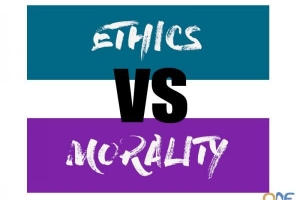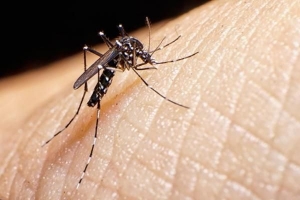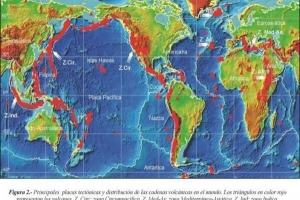Hoe om voorgestelde video's op YouTube te verander
Inhoud

Jy moes dit opgemerk het nadat 'n video geëindig het YouTube, 'n rooster verskyn op jou skerm wat jou voorgestelde video's wys wat jy dalk sou belangstel om te kyk. YouTube kies outomaties hierdie voorstelle, volgens jou blaaigeskiedenis, kwaliteit en die gewildheid van video's onder die gehoor. Jy sal ook voorgestelde video's op jou eie webwerf sien aan die einde van die ingebedde video's. Aangesien YouTube se stelsel om voorgestelde video's te kies redelik vaag is, toon dit soms onvanpaste en ongewenste voorstelle. Gelukkig gee YouTube jou die krag om hierdie patroon te verander en selfs hierdie kenmerk te deaktiveer. Kom ons kyk by oneHOWTO hoe om voorgestelde video's op YouTube te verander.
Redes om voorgestelde video's op YouTube te verander
Die primêre rede waarom mense hul voorgestelde video's op YouTube wil deaktiveer of verander, is vir privaatheid. Google monitor jou webblaai-aktiwiteit dus homself in staat stel om op jou privaatheid inbreuk te maak. Op grond van hierdie oortreding, Youtube, met jou soekinligting, kan video's voorstel waarin jy dalk belangstel. Die meeste van die tyd is hierdie aanbevelings relevant vir die tipe inhoud waarna jy reeds soek. Maar as jy daaroor dink, word daar elke minuut 100 uur se video na die webwerf gelaai. Aangesien ons nie elkeen van hulle kan kyk nie, is aanbevelings nuttig om relevante video's te wys. Hierdie aanbevelings kan egter soms vaag raak en vir jou nie van belang nie. As dit om hierdie rede, of 'n ander, is wat ons poog om jou te wys hoe om voorgestelde video's op jou Youtube te verander.
Stel YouTube-video-aanbevelings terug
YouTube het sy eie maniere om video-aanbevelings voor te stel. In leketerme speel twee basiese dinge 'n belangrike rol in die vind van die video's waarin jy sou belangstel, dit sluit in; jou kykgeskiedenis en jou soekgeskiedenis. Die beste manier om jou video-aanbevelings terug te stel, is om albei hierdie geskiedenisse terug te stel. Eerstens moet jy jou soekgeskiedenis uitvee, waarsonder die YouTube-stelsel nie sal kan weet watter soort video's jy kyk nie. Benewens hierdie, kan jy jou afmeldvideo-soektogte uitvee sodat niemand dit kan vind nie.
Stap-vir-stap instruksies om jou soekgeskiedenis op YouTube uit te vee:
- Maak YouTube op jou webblaaier oop.
- Vind jou rekeningnaam op die boonste balk van jou tuisblad.
- Klik op jou rekeningnaam.
- 'n Nuwe spyskaart sal verskyn, waarop jy op 'Videobestuurder' moet klik.
- In die navigasiebalk wat aan die een kant van jou bladsy verskyn, klik 'Soekgeskiedenis'.
- Jy moet klik op 'pause soekgeskiedenis' sowel as 'vee alle soekgeskiedenis uit'.
Wanneer jy 'Pause' jou kenmerk van soekgeskiedenis, jy sal YouTube deaktiveer om jou soekterme wat jy tik terwyl jy na 'n video soek, te monitor. Wanneer jy dit doen, hoef jy nie so nou en dan jou soekgeskiedenis uit te vee nie. Wanneer YouTube nie jou soekgeskiedenis stoor nie, sal jou YouTube-soektog behandel word asof jy dit vir die eerste keer soek. Geen video's waarna jy vroeër gesoek het sal gestoor word nie. Die beste ding is dat u hierdie funksie enige tyd weer kan aktiveer deur weer op die 'Pause'-knoppie te klik
Nog 'n ding wat jy sal moet doen is om jou 'Kykgeskiedenis' skoon te maak. Jou kykgeskiedenis hou 'n logboek van al die video's wat jy tot op datum gekyk het, en geen limiet is ook daarop van toepassing nie. Wanneer jy jou kykgeskiedenis nagaan, sal jy skakels vind na al die video's wat jy tot op hede gekyk het. Wanneer jy hierdie geskiedenis uitvee, sal YouTube nie jou videokykgewoontes kan identifiseer nie. As gevolg hiervan, sal dit outomaties jou YouTube-video-aanbevelings terugstel.
Stap-vir-stap instruksies om kykgeskiedenis op YouTube uit te vee:
- Maak YouTube op jou webblaaier oop.
- Klik op jou rekeningnaam bo-aan die bladsy.
- Gaan na die sybalk op jou tuisblad
- Klik op 'Kykgeskiedenis'.
- Klik op 'Pause kykgeskiedenis' sowel as 'vee alle kykgeskiedenis uit'.
- Net soos om jou soekgeskiedenis na te spoor, hou YouTube ook tred met al die video's wat jy tot dusver gekyk het. Wanneer jy jou kykgeskiedenis onderbreek, sal YouTube nie jou video's kan monitor terwyl jy by jou rekening aanmeld en jou verlangde kyk nie. Nadat jy onderbreek het, sal YouTube geen toegang tot hierdie inligting hê nie, en jy hoef nie jou kykgeskiedenis keer op keer uit te vee nie. U kan selfs hierdie kenmerk heraktiveer deur weer op die 'Pause'-knoppie te klik.
- Sodra jy jou soek- en kykgeskiedenis uitvee, kan dit 'n rukkie neem om die aanbevelings werklik terug te stel. Jy moet jou blaaier verfris om jou instellings te stoor en dit toe te pas.

Verwyder tans YouTube-aanbevelings
Stel jou YouTube aanbevelings is een manier om jou soekgeskiedenis uit te vee, maar 'n ander manier om die probleem op te los is deur die aanbevelings heeltemal te verwyder. As jy nie enige YouTube-aanbevelings nodig het of wil hê nie, kan jy kies om alle of enige voorstelle te verwyder om op jou skerm te verskyn.
Een van die maklikste en vinnigste maniere om YouTube-videovoorstelle te verwyder, is om die blaaieruitbreiding te gebruik, YouTube-opsies. Jy sal een vind vir alle blaaiers, insluitend Chrome, Opera en Safari. Hierdie instrument is baie effektief om YouTube-voorstelle te blokkeer. Benewens die verwydering van YouTube-videovoorstelle, is hierdie hulpmiddel doeltreffend om ander dinge te doen.
Tans is hierdie uitbreiding nie vir Firefox beskikbaar nie. Dus, as jy 'n Firefox gebruiker, sal jy 'n ander metode moet vind om van YouTube-aanbevelings ontslae te raak. In hierdie geval stel ons voor dat u Quietube-boekmerk gebruik, wat nuttig is om alle afleidende elemente van 'n YouTube-video te verwyder, insluitend opmerkings, verwante video's, aanbevelings, ens. Wanneer jy hierdie instrument gebruik, sal jy niks anders as die video oor hê nie. Nog 'n opsie is om die YouTube Cinema Mode-byvoeging te installeer. Dit is egter nie so effektief soos die vorige opsies nie.
Hoe om ingebedde video's op YouTube te verwyder
Elke keer as jy inbedkode vir 'n YouTube-video skep, moet jy die blokkie ontmerk wat sê 'Wys voorgestelde video's wanneer die video klaar is'. Deur dit te doen, sal videovoorstelle nie na die einde van 'n video verskyn nie. As u video's het wat reeds op u webwerf ingebed is, kan u aanbevole video's maklik deaktiveer sonder dat u die inbedkode hoef te herskep.
Voeg net by ?rel=0 na die URL naam van jou video en maak die kwotasie toe.
Opsomming
As daardie irrelevante YouTube-videovoorstelle jou stadiger maak, hoef jy nie meer daarmee te handel nie. Jy kan maak jou YouTube-soektog skoon en kykgeskiedenis, sodat YouTube nie kan monitor waarna jy kyk nie. Aangesien YouTube-voorstelle op jou blaaigeskiedenis gebaseer is, sal dit nie meer voorstelle vir jou kan stuur nie. Nog 'n manier om dit te doen, is om 'n blaaieruitbreiding te installeer en dit te gebruik om jou YouTube-voorstelle te stop. Sodra jy jou voorstelvideo's op YouTube verander of stop, kan jy 'n beter, afleidingsvrye videokykervaring ervaar.
As jy soortgelyke artikels wil lees Hoe om voorgestelde video's op YouTube te verander, ons beveel aan dat u ons besoek Internet kategorie.